Tafatiraha Fiidiyowga ee OpenShot: Sida Loo Bilaabo
La awoodi karo, barnaamijka tafatirka fiidyaha(video editing) ee heerka macaamilka ayaa loo isticmaalay inuu ahaado irbad ku dhex jirta cawska, iyo in lagu helo lacag la'aan waxay ahayd wax aan macquul ahayn. Si kastaba ha ahaatee, kororka talefannada casriga ah ee casriga ah oo ay weheliso mowjadaha mawjadaha ee macaamiisha doonaya inay abuuraan oo wax ka beddelaan muuqaalkooda ayaa keenay doorashooyin badan oo badan. Tafatiraha Fiidiyowga ee OpenShot(OpenShot Video Editor) waa door weyn oo ka mid ah kuwa badan.
OpenShot waxay ku guulaysataa trifecta ee guulaha software. Waa bilaash, il furan(open-source) , oo marar badan la cusboonaysiiyo. Intaa waxaa dheer, waxaa loo heli karaa nidaamyada hawlgalka kala duwan oo ay ku jiraan Linux , Chrome OS , Mac , iyo Windows . Waxaanu nahay taageereyaal waaweyn oo bulshada horumarinta il-furan ah, marka haddii aad ogaato in OpenShot Video Editor uu buuxiyo baahiyahaaga, waxaanu kugu dhiirigelinaynaa inaad taageerto horumariyeyaasha(support the developers) .

Soo deji oo ku rakib OpenShot Video Editor(Install OpenShot Video Editor)
Tafatirka(Video) fiidyaha waa kheyraad xoog leh, marka waxaad u baahan doontaa inaad ku rakibto OpenShot (ama barnaamij kasta oo tafatirka fiidyaha) kombayutarka beefiest ee aad geli karto. Haddii aad leedahay Windows, Linux , ama Mac , hubi inay leedahay nidaamka hawlgalka 64-bit.
OpenShot waxay ku talinaysaa ugu yaraan 16GB ee RAM , in kasta oo ay leeyihiin waxaad ku socon kartaa ilaa 4GB. Dabcan, waxaad u baahan doontaa meel badan(lot) oo wadida adag — ugu yaraan 500MB si aad u rakibto iyo in ka badan si aad u kaydiso fiidiyowyadaada iyo mashruuca u dambeeya.
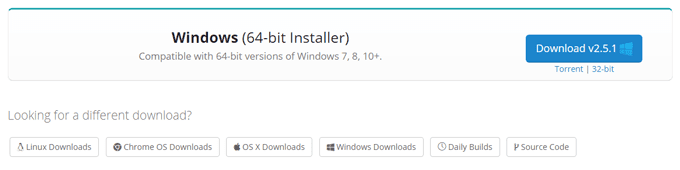
Booqo OpenShot's download page oo soo deji nooca saxda ah ee nidaamkaaga hawlgalka. Orod faylka la soo dejiyay, oo raac saaxirka rakibaadda si aad ugu rakibto OpenShot mashiinkaaga.
Interface-ka OpenShot waa la Sharaxay
Bilaw OpenShot(OpenShot) , oo waxaad arki doontaa in is-dhexgalka uu u kala qaybsan yahay afar qaybood oo waaweyn: Qalabka ugu muhiimsan(Main Toolbar) , Faylasha Mashruuca(Project Files) , Timeline , iyo Fiidiyowga Fiidiyowga(Video Preview) .

Qalabka ugu muhiimsan waa meesha aad ka heli doonto badhamada ficillada caadiga ah sida abuurista mashruuc cusub, furitaanka mashruuc, badbaadinta mashruucaaga, ka noqo oo dib u samee, soo dejinta, iyo dhoofinta.
Meesha lagu calaamadiyay Faylasha Mashruuca(Project Files) waa meesha aad ka heli doonto dhammaan fiidyowga, maqalka, iyo faylalka sawirka ee aad ku soo dejisay mashruucaaga. Waxaad ku habayn doontaa faylashan wakhtiga si aad u abuurto fiidyowgaaga.
Sida aad qiyaasi karto, Jadwalka(Timeline) wakhtiga waa meesha aad ka arki karto dhammaan fiidyowgaaga, maqalka, iyo muuqaalkaaga iyo isbeddelada - dhammaan qaybaha ka kooban mashruucaaga.

Had iyo jeer waxaad daawataa horudhaca mashruucaaga adiga oo riixaya badhanka Play ee aagga (Play )Fiidiyowga ee Horudhaca(Video Preview) .

Soo rar faylasha Warbaahineed(Media Files) ee OpenShot Video Editor
Markaad furto OpenShot , waxay u furmi doontaa mashruuc cusub oo aan la kaydin oo aan cidi lahayn. Ka fakar sida bogga banaan ee aad aragto marka aad furto Microsoft Word . (Haddii ay tahay markii ugu horeysay ee aad furto OpenShot , waxaad sidoo kale arki doontaa casharrada ku dhex dhisan. Mar kale gal casharrada ku dhex dhisan adiga oo aado Help > Tutorial .)
Waxa ugu horreeya ee aad u baahan doonto inaad samayso waa soo dejinta fiidiyowga, maqalka, iyo/ama faylalka sawirka aad rabto inaad ku isticmaasho mashruucaaga fiidyaha. Halkan waxaa ah laba siyaabood oo lagu soo dejiyo faylasha mashruuca.
Jiid(Drag) oo ku rid (Drop)Aagga Faylasha Mashruuca(Project Files Area)
- Sahamiyaha faylkaaga, u gudub faylasha aad rabto inaad soo dejiso.
- Dooro faylasha aad rabto inaad ku isticmaasho mashruucaaga.
- Jiid(Drag) oo ku rid faylalka aagga Files Project ee (Project Files)OpenShot .

Ka soo deji faylasha Warbaahineed(Media Files Via) iyada oo loo sii marayo aaladda ugu weyn(Main Toolbar)
Haddii kale, waxaad dooran kartaa calaamadda cagaaran iyo cagaarka ee ku yaal aaladda ugu weyn oo aad u sii gudubto faylasha aad rabto inaad soo dejiso.

U diyaari clips(Arrange Clips) -ka wakhtiga ee OpenShot (Timeline)Video Editor(OpenShot Video Editor)
Marka xigta, ku habbee faylashaada wakhtiga. Fiidiyowgaaga ama feylasha sawirkaaga u jiid raad ku yaal waqtiga. U hagaaji sida aad rabto inay uga soo muuqdaan fiidiyowgaaga. Haddii aad isticmaalayso faylalka sawirka taagan, waxaad hagaajin kartaa muddada ay clipsyadaas jiraan adiga oo raacaya tillaabooyinkan:
- Dooro goos gooska wakhtiga. Muuqaalka la doortay wuxuu yeelan doonaa soohdin cas.

- Mouskaga(Hover) dul heehaabaya dhamaadka clip-ka si aad u aragto summada laba-geesoodka leh.
- Riix(Press) badhanka mouse-kaaga oo jiid meesha ugu dambaysa ee clip-ka si clipku yahay muddada aad rabto.

Waxaad isticmaali kartaa mid kasta oo ka mid ah faylalka(Files) mashruucaaga inta jeer ee aad rabto.
Kudar Muusiga(Add Music) Mashruuca Tafatiraha Fiidiyowga ee OpenShot(OpenShot Video Editor Project)
Haddii aad rabto inaad ku darto raad-muusik fiidyahaaga, si fudud ayaad taas ugu samayn kartaa OpenShot Video Editor .

- Ka soo jiid(Drag) faylka maqalka ah ee Faylasha Mashruuca(Project Files) una jiid waddo maran ee wakhtiga(Timeline) . Faylasha(Audio) maqalku waxay yeelan doonaan astaanta qoraal muusiko ah (oo ka soo horjeeda sawirka thumbnail haddii faylka uu yahay sawir ama muuqaal).
- Haddii heestu ay ka dheer tahay muuqaalkaaga, dhagsii oo u jiid cidhifka midig ee clip-ka maqalka ah dhanka bidix, taas oo keeni doonta in heestu mar hore xidho.
- Haddii heestu aysan ku filneyn fiidiyowgaaga, waxaad had iyo jeer ku dari kartaa faylal maqal ah oo badan ama xitaa isku mid ah dhowr jeer.
Fiiri Mashruucaaga Fiidiyowga OpenShot(OpenShot Video Project) oo Keydi
Marka dhammaan muuqaalladaadu ay ku jiraan wakhtiga, ka daawo muuqaal horudhac ah oo fiidyowgaaga ah aagga Fiidiyowga ee Horudhaca(Video Preview) .

Haddii aad jeceshahay waxa aad aragto, hubi inaad kaydiso mashruucaaga adiga oo dooranaya sumadda Mashruuca Badbaadinta(Save Project) ee ku yaal aaladda ugu weyn ama adigoo aadaya File > Save Project As .
Ku Dhoofinta Mashruucaaga ee OpenShot Video Editor
Marka mashruucaaga la dhammeeyo, waxaad u dhoofin kartaa fiidyaha dhowr qaabab file oo kala duwan.
- Dooro summada goobada cas(red circle) ee ku taal bar-kulan ee ugu weyn ama tag File > Export Project .
- Fiidiyowgaaga la dhoofiyay magac sii.
- Ka baadho(Browse) galka meesha aad rabto in fiidyaha la dhoofiyo lagu badbaadiyo.
- Dooro qaabka uu noqonayo muuqaalka la dhoofiyay. Ikhtiyaarada(Options) waxaa ka mid ah MP4 (ugu fiican ee lagu dhejiyo YouTube ), AVI , FLV , MOV , MPEG , OGG , ama WEBM .
- Dooro badhanka Fiidiyowga Dhoofinta . (Export Video)Waxaad arki doontaa bar horumarka marka fiidyahaagu dhoofayo.
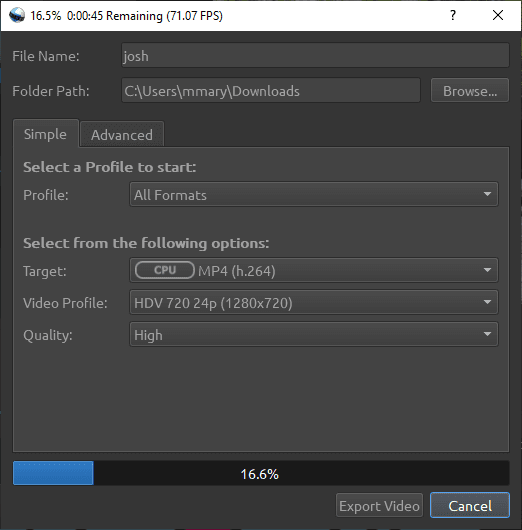
- Marka muuqaalku dhameeyo dhoofinta, dooro La sameeyay(Done) . Fiidiyowgaaga waxa lagu kaydin doonaa galka aad kor ku dooratay.
Waxaa jira wax badan oo dheeraad ah oo loo furayo Tafatiraha Fiidiyowga eeShot(OpenShot Video Editor)
Ha joojin hadda! Tafatiraha Fiidiyowga ee OpenShot(OpenShot Video Editor) waxa uu leeyahay astaamo badan oo badan oo aad sahamin karto, sida kala-guurka u dhexeeya muuqaallada, animations, iyo cinwaannada. Si kastaba ha ahaatee, tillaabooyinka kore waa inay ku fiicnaadaan jidkaaga fiidyaha aad ku faani doonto inaad la wadaagto(proud to share) .
Related posts
Apps-ka ugu Wanaagsan ee lagu sameeyo Wicitaanada Fiidiyowga ee u dhexeeya Android iyo iPhone
5 Best Video Converter for Android
Dib u eegista koorsada - Windows 8 ee Tababarka Fiidiyowga Dummies
30ka Tifaftiraha CSV ee ugu Fiican Windows (2022)
Dib u eegista buug - Ku Bilaabashada Filim Sameeyaha Live Live
Ma jiro cod ku jira abka Tafatiraha Fiidiyowga ee gudaha Windows 11/10
4-da Browser ee ugu Fiican Windows iyo Mac
Tifaftiraha Fiidiyowga Isha Furan ee Avidemux - Dib u eegis & Soo dejin
Sida loo isticmaalo Gihosoft Video Editor si loo gooyo oo loogu biiro fiidiyowyada
30-ka Aalado ee Fiidiyowga ugu Fiican ee lagu soo dejiyo Fiidyaha
Ezvid waa Sameeyaha Fiidiyowga ee bilaashka ah, Tafatire, Sameeyaha slidehow-ga ee Windows 10
Kooxda jimicsiga ugu fiican ee ka hooseeya 2500 Rs gudaha Hindiya
21 Qalabka Maareynta Wakhtiga ugu Fiican iyo Apps aad u baahan tahay inaad isku daydo
Fiidiyowga software ugu fiican ee carruurta oo ay fududahay in la barto lana isticmaalo
VideoPad Video Editor waa software tafatirka fiidyaha ee bilaashka ah ee YouTube
ASUS Turbo GeForce RTX 3070 dib u eegis: Waxqabadka ciyaaraha aad u fiican
8 Beddelka Soo Dhawaynta ugu Wanaagsan ee Shirarka Fiidiyowga Kooxda Bilaashka ah
12 shay oo aad ku samayn karto Video Editor ka Windows 10
Dib u eeg ESET Smart Security Premium: Ilaalinta dhamaystiran ee kombayutaradaada
22-ka ugu Fiican Fiidiyowga Bilaash ah ee Online
